ADS基本操作之微波器件基本参数的仿真(一)
对于一个微波器件来说,有很多衡量其性能的参数。其中最重要的就是散射矩阵,即S参量矩阵(本文简称为S参数)。此外,还有其他的一些基本参数,如稳定性系数、噪声系数等。本文将为大家介绍如何在ADS平台对一个器件基本参数进行仿真测量。所采用的实验器件为CGH40010F。
一、S参数仿真
在ADS平台可以直接对元器件的S参数进行仿真。如图,首先搭建好CGH40010F的测试电路:
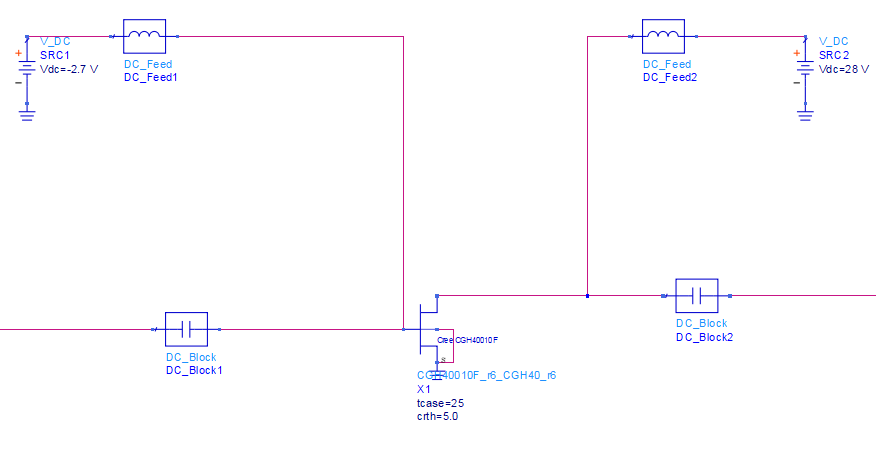
然后加入两个阻抗为50欧姆的接地终端,可以直接在库里搜索TermG,也可以在搜索栏下方的下拉菜单中选择Simulation-S_Param,找到TermG,如图:
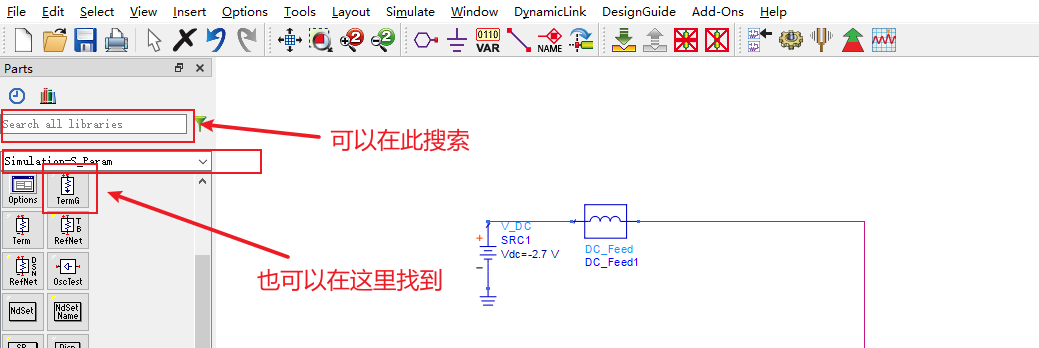
将TermG加入到所要测试网络的输入与输出端,本文中的测试电路是一个二端口网络,加入TermG之后的电路如图所示:
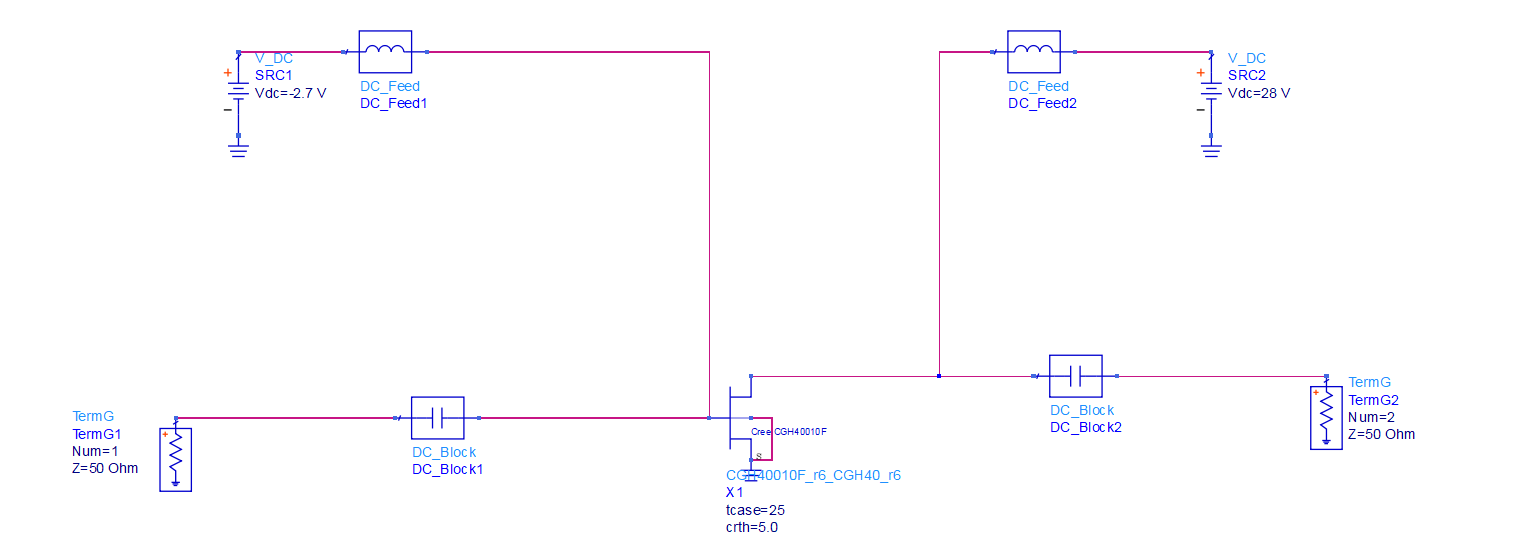
然后加入S参数的仿真控制器,同样可以通过搜索SP或者在Simulation-S_Param中找到SP控件,如图:
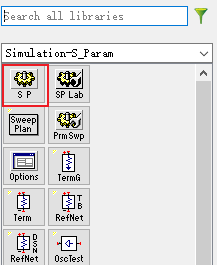
将其放入原理图之后,双击该控件,可以设置频率扫描的起点、终点以及步进,如图:
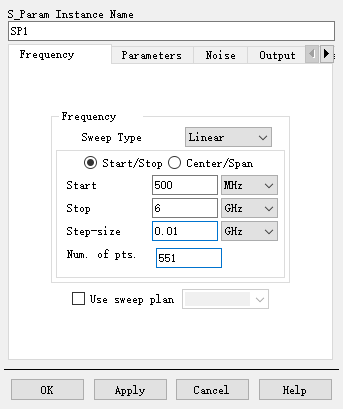
设置完成之后,点击ok。运行仿真,在结果图中添加直角坐标系的plot图表,如图:
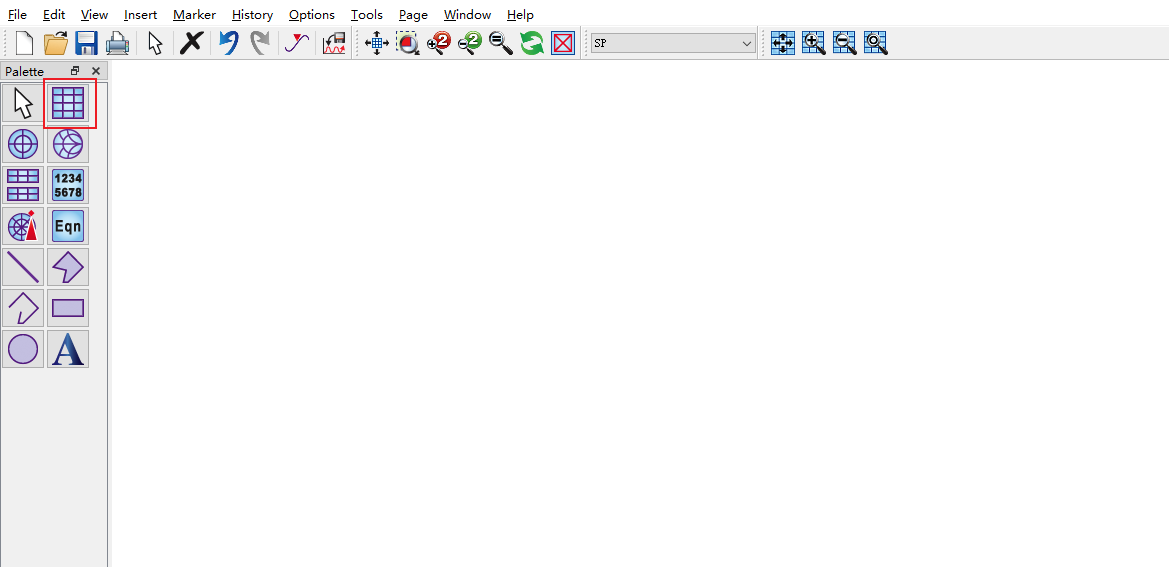
添加到原理图后,会弹出一个对话框,从中选择我们要观察的参数,我们首先添加S11。如图,首先点击S(1,1),接着点击Add,在弹出的对话框中我们选择显示格式,本文中选择dB值格式,然后点击ok。或者直接双击S(1,1),然后选择显示格式,也可以完成添加。
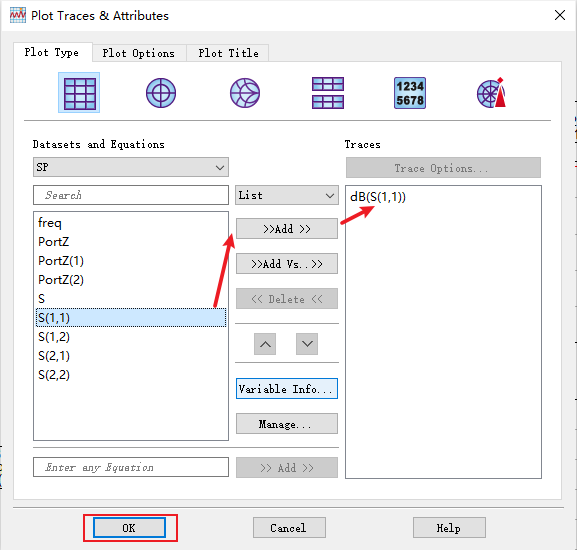
以同样的方式添加S12、S21和S22,因为我们的网络是一个二端口网络,因此添加这些S参数就足够了。最终的仿真结果如图所示:
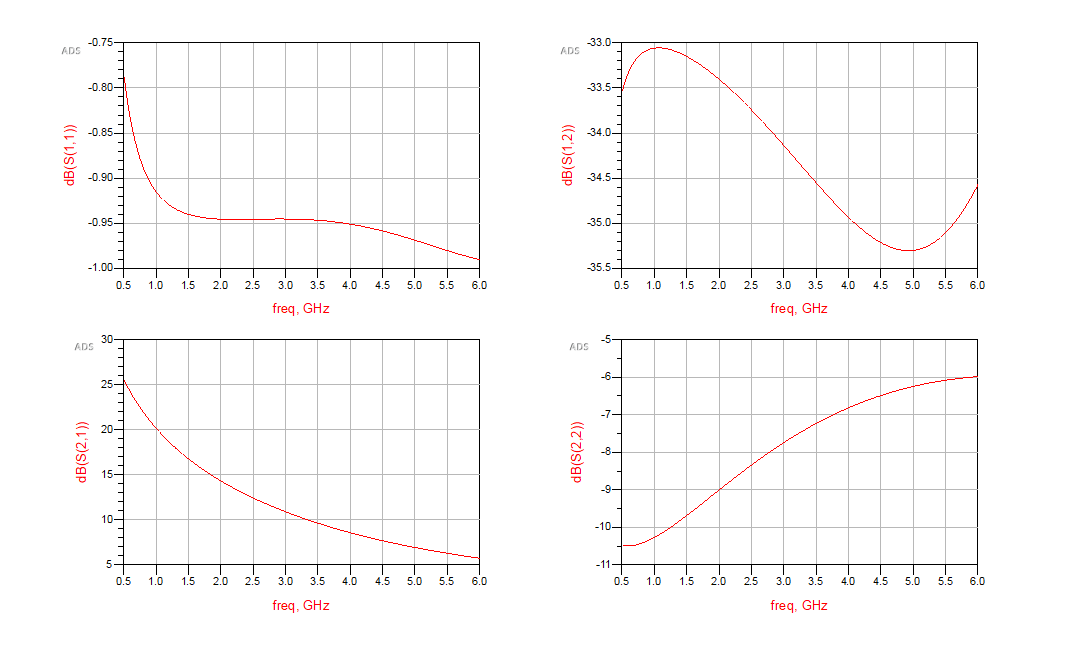
添加完成之后,我们发现仿真出来的曲线有些细,可以双击曲线进行修改,如图:
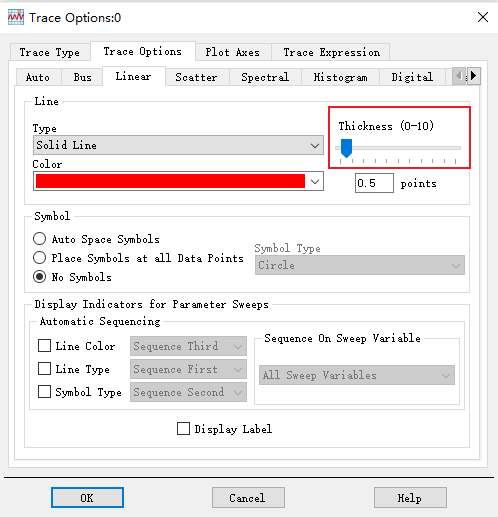
在这里可以修改线宽,我们修改为1.5,此外,还可以修改线的颜色、显示样式等。也可以将四个参数全部放在一个plot图标里,这里不再赘述。
二、器件稳定性分析
首先介绍一下器件稳定性的基本概念。对于一个微波网络,如果它的输入端或输出端反射系数的绝对值大于1,就说明微波网络中有振荡现象的产生,此时的微波网络是不稳定的。稳定性一般定义为两类:无条件稳定和条件稳定。如果对于微波网络的所有受控源和负载阻抗,均满足稳定性条件,则称该网络是无条件稳定的。如果对于某些受控源和负载阻抗才能满足稳定性条件,则陈该网络是条件稳定的,也称该网络具有潜在的不稳定。
对于设计人员来说,为了适应所有的工作情况,所设计的网络必须是无条件稳定的。从理论上来讲,检验一个网络是否无条件稳定,一般有两种方法。
1.k-Δ检验法
定义:

以及

若两个条件同时满足,则说明器件无条件稳定,且这两个条件对于器件无条件稳定来说是充分必要条件。
2.μ值检验法
不同于k-Δ检验法具有两个参数以及两个条件,μ值检验法只有一个参数μ,其判断稳定性的条件定义为:

需要说明的是,在文章ADS射频功率放大器设计之稳定性分析和AB类射频功率放大器设计与仿真(一):原理图设计中,只对K-Δ检验法中的稳定性系数K进行了仿真,其实这样是不准确的,我们双击控件StabFact,点击Help按钮,可以查阅ADS的官方帮助文档,从中我们也可以获知,判断稳定性需要满足两个充要条件,如图:

除此之外,ADS也提供了μ值检验法的稳定性仿真控件。下面将具体介绍这两个控件的使用。
首先,在Simulation-S_Param列表里找到StabFact控件,加入到原理图。接着,结合帮助文档,再找到StabMeas控件,加入到原理图,如图所示:
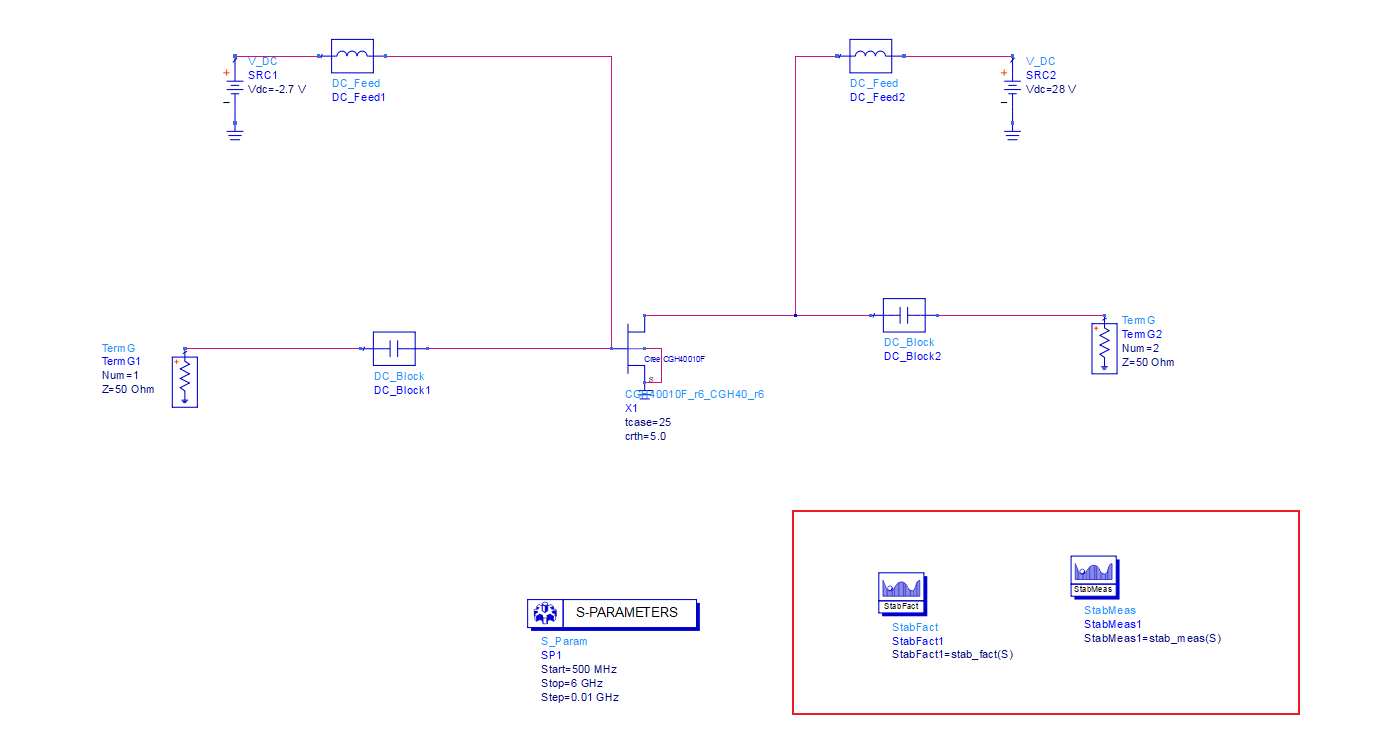
进行仿真,并在仿真结果中加入StabFact和StabMeas的仿真结果,最终的结果如图:
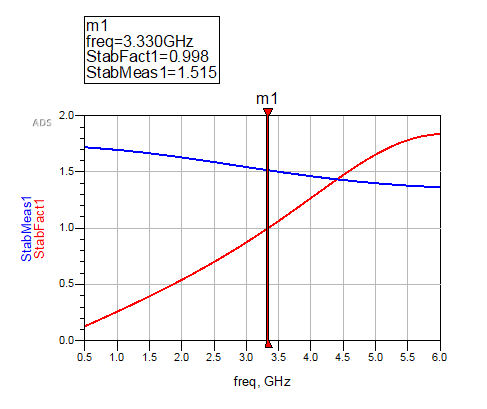
根据官方文档的说明,在3.33GHz以下,K值均小于1,不满足无条件稳定的充要条件。
接下来,我们再来介绍一下使用μ值判断稳定性的方法。在Simulation-S_Param列表里找到Mu控件和MuPrim控件,加入到原理图,如图:
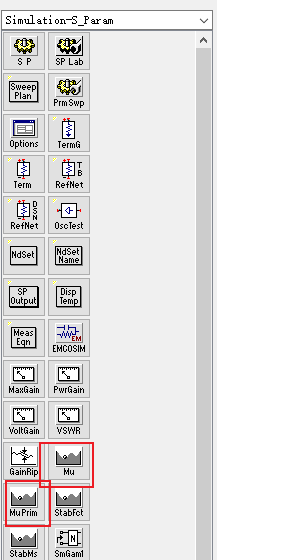
这两个控件有什么区别呢,可以通过查阅help文档获知,如图:
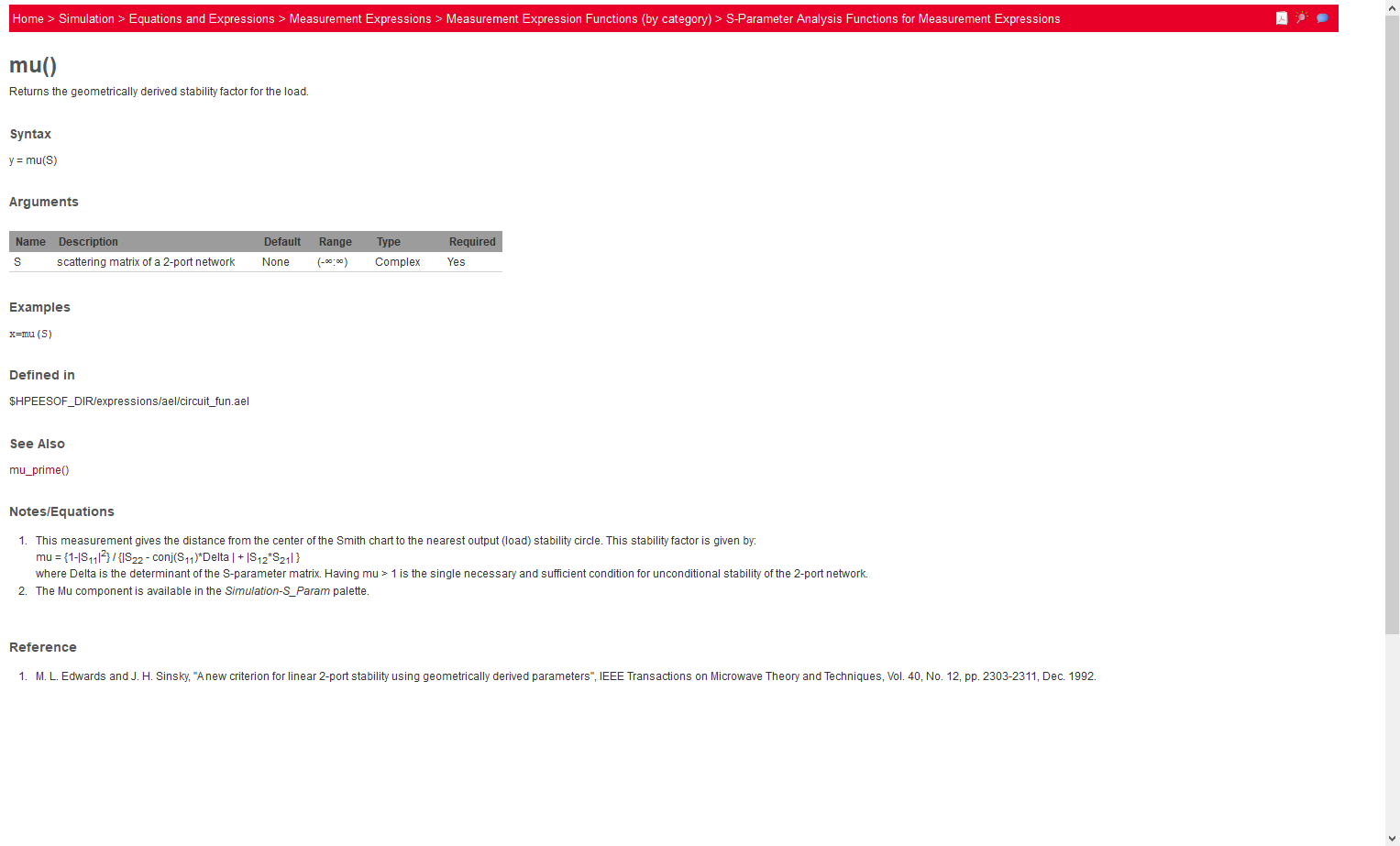

可以看到,MuPrim控件是从输入端看的,Mu控件是从输出端看的,每一个都可以单独用做稳定性的判断。加入这两个控件后的仿真结果如图所示:

可以看到,同样是在3.33GHz以下的频率范围不满足无条件稳定,和使用StabFact和StabMeas控件判断得出的结论一致。
三、输入阻抗仿真
对于一个网络的输入阻抗值,是可以通过S11参数计算得到的。因此,可以直接通过S11表示出来。在ADS中,可以使用Smith圆图的方式绘制出S11曲线,其在阻抗圆图上的对应位置便是输入阻抗值,如图,在S参数的仿真结果中添加Smith圆图格式的S11:
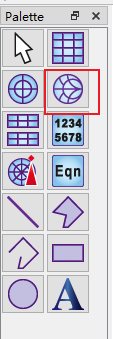
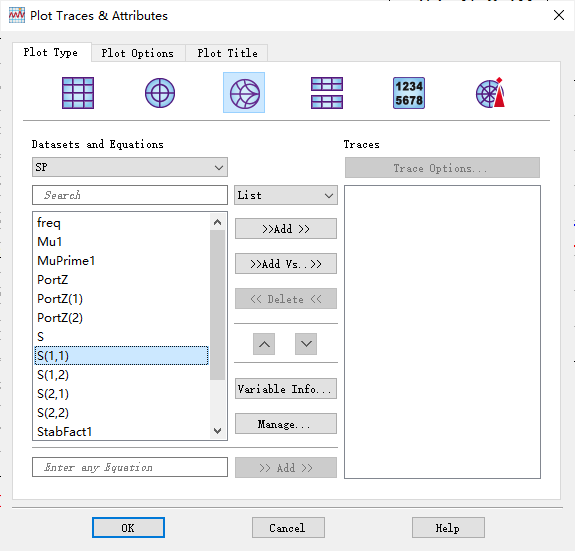
在Smith圆图上的S11曲线如下:
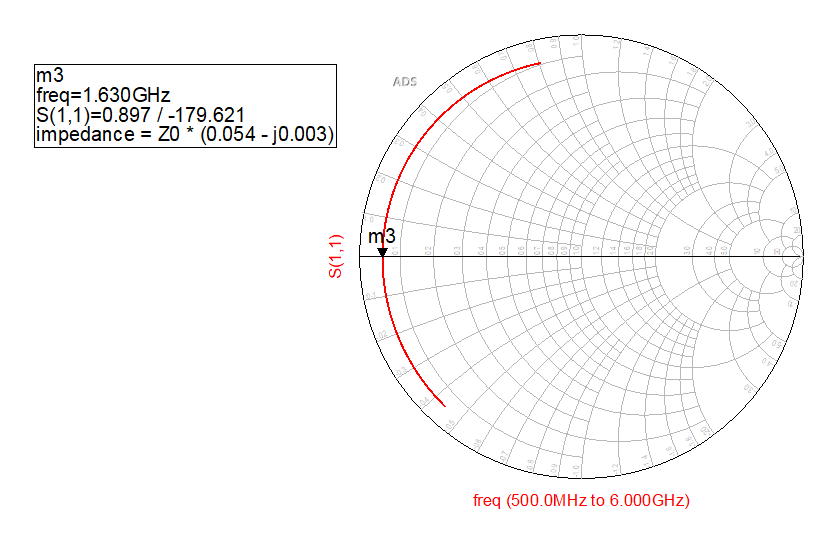
加入Marker,可以看到对应位置的具体值,包括输入阻抗值:

这里默认显示的格式是特性阻抗与归一化阻抗的乘积,如果想要直观地显示阻抗值,可以双击Marker的位置,点击Format,在Zo的位置选择特性阻抗为50欧姆即可(因为我们Simth圆图的特性阻抗为50欧姆),如图:
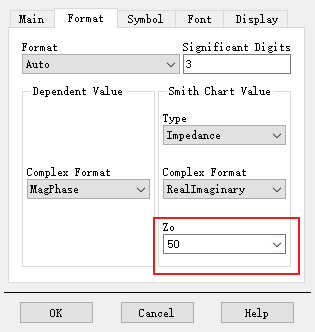
更改后的结果如图:
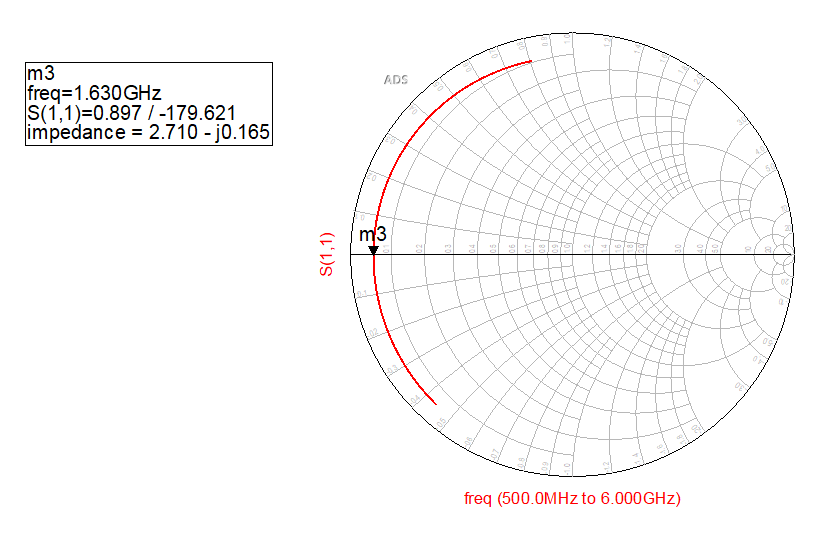
也可以使用Zin控件直观地显示输入阻抗值,同样在Simulation-S_Param列表中选择Zin控件,如图:

该控件有两个参数,第一个是对应要测量端口的反射系数,如1端口就是S11,第二个是对应端口的参考阻抗,一般修改默认值即可,如1端口就是PortZ1,二端口就是PortZ2.我们要测量1端口的输入阻抗,因此参数设置如图:
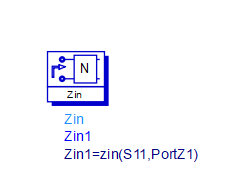
在仿真结果中加入直角坐标格式的plot,并添加Zin1的实部和虚部,如图:
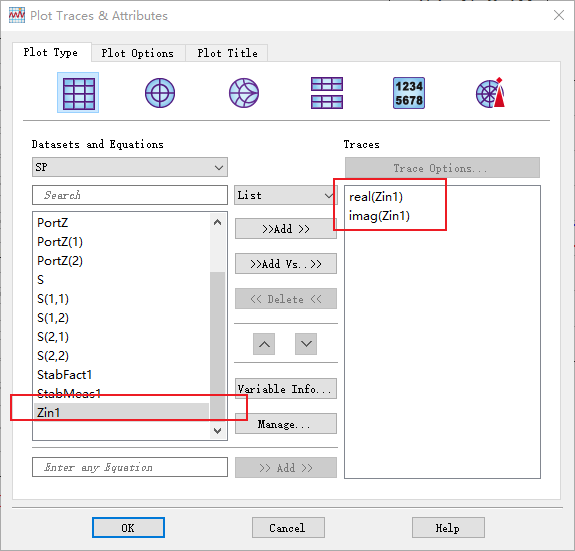
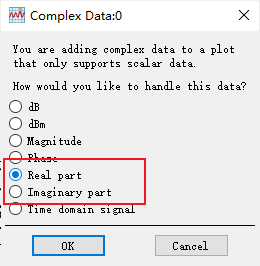
输入阻抗的仿真结果如图:
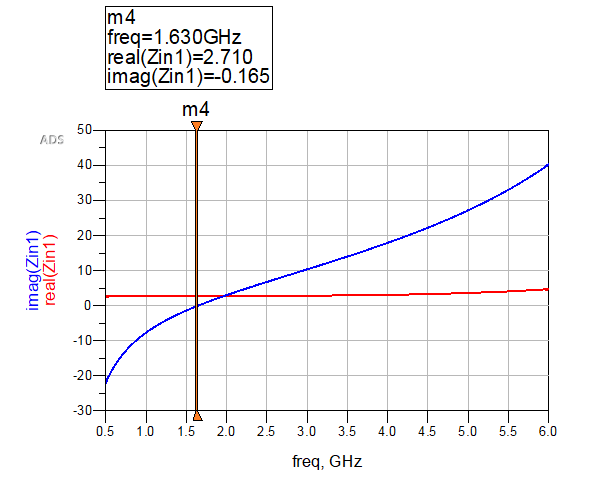
可以看到,用Smith圆图与Zin控件表示的输入阻抗一致,都是2.71-j0.165。当然,我们也可以直接将输入阻抗以数值的形式显示出来。在仿真的结果中选择list控件,如图:
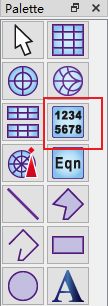
在弹出的对话框里面选择Zin1并导入,如图:
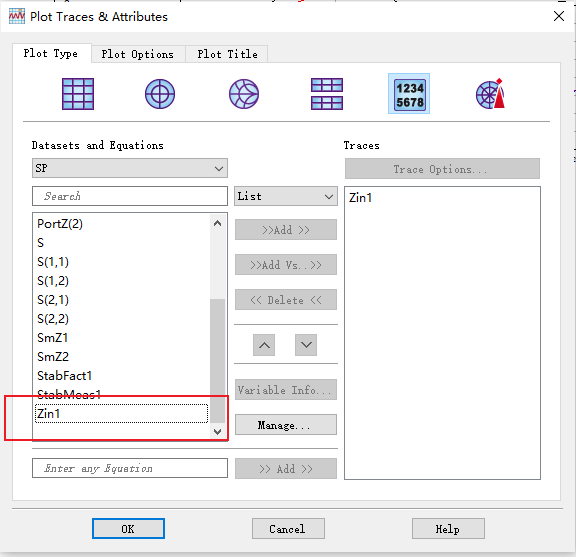
在导入的Zin1处双击,即可调整其显示格式,默认显示格式为幅度/相位,我们更改为实部/虚部显示,如图:
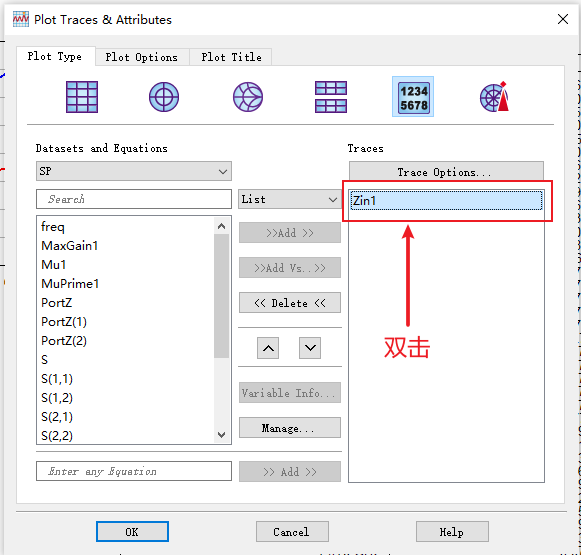
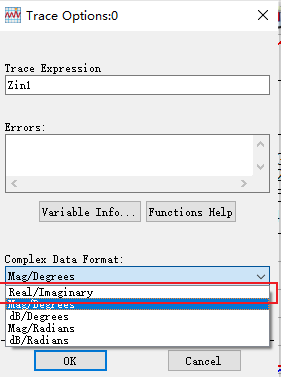
最终,输入阻抗值会以列表的形式显示:
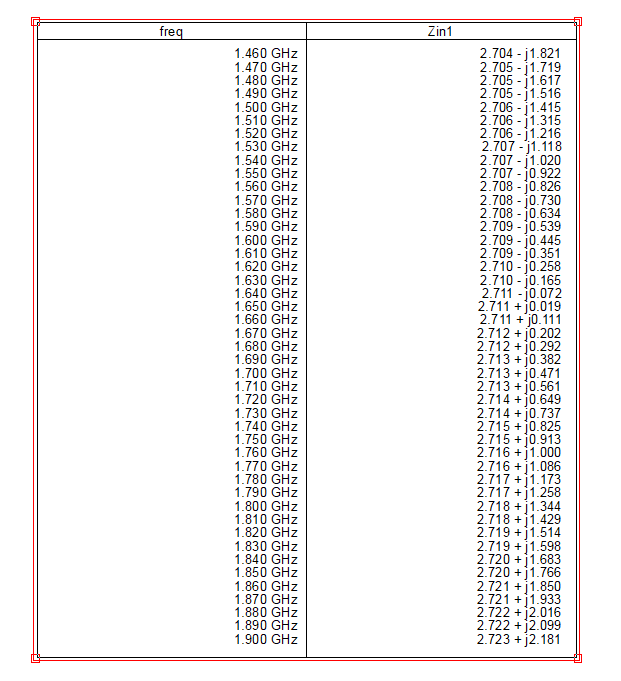
列表处右键点击Scroll Data,可以对列表里面的内容进行滚动。以上就是网络输入阻抗的仿真与查看的方式。
四、总结
本文介绍了S参数、输入阻抗以及稳定性相关参数ADS仿真计算的基本操作,下一篇文章将继续介绍其他基本参数的仿真操作。
- 分享
- 举报
 暂无数据
暂无数据-
浏览量:24822次2021-06-21 20:56:40
-
浏览量:21106次2021-06-20 17:47:13
-
浏览量:22098次2021-06-18 00:29:01
-
浏览量:40642次2021-06-28 08:13:24
-
浏览量:2754次2018-05-08 18:51:08
-
浏览量:4051次2020-08-18 15:39:19
-
浏览量:1853次2019-08-23 17:10:25
-
浏览量:1030次2023-07-26 09:40:01
-
浏览量:6630次2020-12-27 08:36:23
-
浏览量:3551次2020-08-14 18:37:03
-
浏览量:4239次2020-10-26 11:47:36
-
浏览量:10363次2020-08-18 21:11:17
-
浏览量:18576次2021-06-15 00:09:06
-
浏览量:3755次2020-08-14 18:36:42
-
浏览量:3306次2020-07-23 13:49:11
-
浏览量:4792次2019-01-26 17:32:14
-
浏览量:7615次2021-02-21 01:20:21
-
浏览量:5347次2020-09-20 21:47:25
-
浏览量:812次2024-01-17 15:30:26
-
广告/SPAM
-
恶意灌水
-
违规内容
-
文不对题
-
重复发帖
技术凯





 微信支付
微信支付举报类型
- 内容涉黄/赌/毒
- 内容侵权/抄袭
- 政治相关
- 涉嫌广告
- 侮辱谩骂
- 其他
详细说明


 微信扫码分享
微信扫码分享 QQ好友
QQ好友







